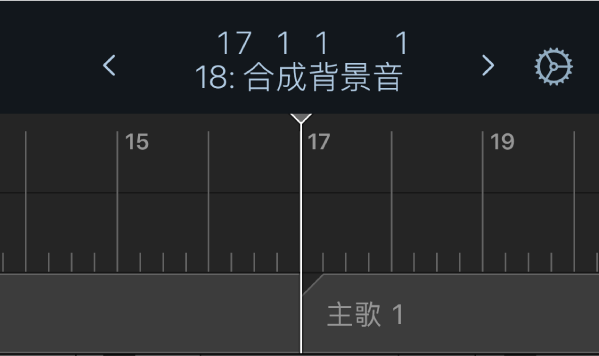修改此控制項目會使頁面自動更新

以 iPhone 上的 Logic Remote 播放和導覽專案
使用 Logic Remote,你可以遙距控制 Logic Pro 的播放。你可以取用一組按鈕來播放專案和移動播放磁頭,以及導覽用途的間尺。你也可以使用標記來導覽專案。此技巧在例如你想要快速跳至並編輯專案中的特定位置區域時,相當有用。
播放專案
在 Logic Remote 中,點一下「播放」按鈕
 。
。
從播放磁頭的上一個位置開始播放
在 Logic Remote 中,按住控制列中的「播放」按鈕
 ,然後點一下「從上一個位置播放」。
,然後點一下「從上一個位置播放」。點一下「播放」按鈕
 。
。
前往專案的開頭
在 Logic Remote 中,點一下「前往開始位置」按鈕
 。
。如果專案正在播放,則會從頭重新播放。
在音軌之間移動
在 Logic Remote 中,請執行下列其中一項操作:
點一下控制列顯示畫面中的向左或向右箭嘴來選擇上一個或下一個音軌。

按住控制列顯示畫面中的向左或向右箭嘴來快速循環檢視音軌。
按住控制列顯示畫面,點一下「音軌」分頁來顯示專案中音軌的列表,然後點一下音軌。
移動播放磁頭
在 Logic Remote 中,點一下控制列顯示畫面來顯示間尺和播放磁頭。
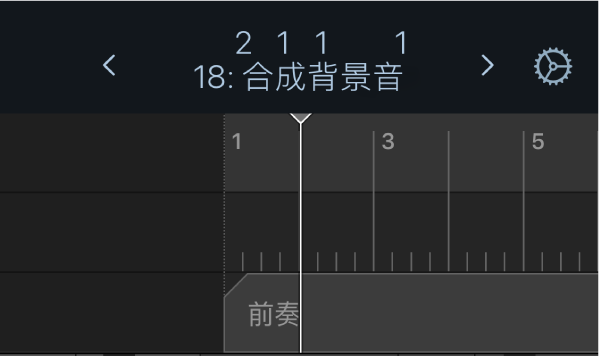
請執行下列任何一項操作:
在間尺中向左或右掃。
在間尺中點一下播放磁頭的左或右側。
在控制列顯示畫面中向左或右掃。
播放磁頭會移至間尺上你想要開始播放的時間點。如果專案正在播放,則會從新位置繼續播放。
將播放磁頭移至標記上
在 Logic Remote 中,請執行下列其中一項操作:
按住控制列顯示畫面,點一下「標記」分頁來顯示專案中現有標記的列表,然後點一下標記。
點一下控制列顯示項目來在間尺下方顯示現有標記,在間尺中輕掃來尋找相關標記,然後點一下標記。
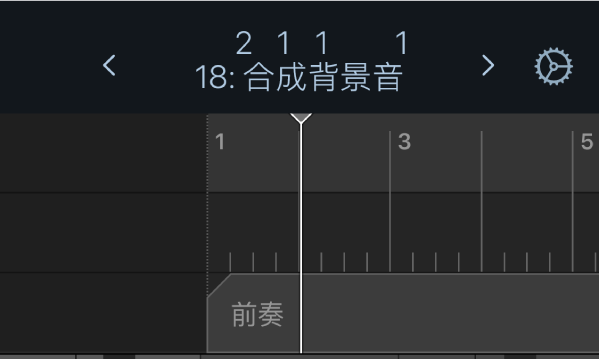
播放磁頭會移至該標記的開始位置。